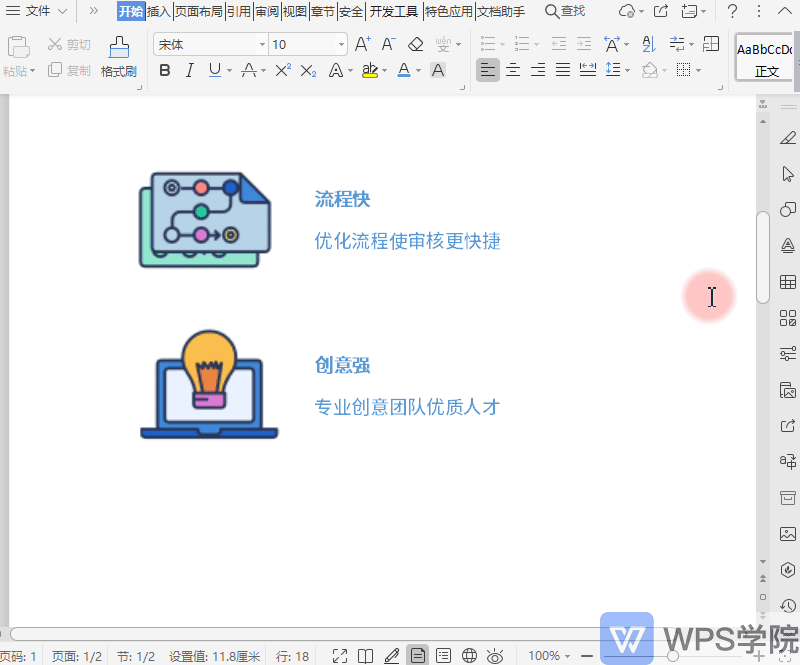新手入门:WPS文字中的图文排版技巧
在图文排版时,如何快速将图文排版整齐?
使用文档中的“表格”进行辅助排版是个好办法!

这是排版前的文字和图片:
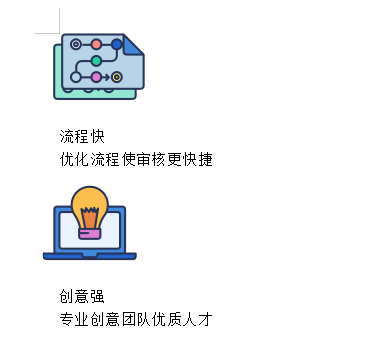
■ 首先,单击“插入”-“表格”,拖动鼠标调整表格的列宽。
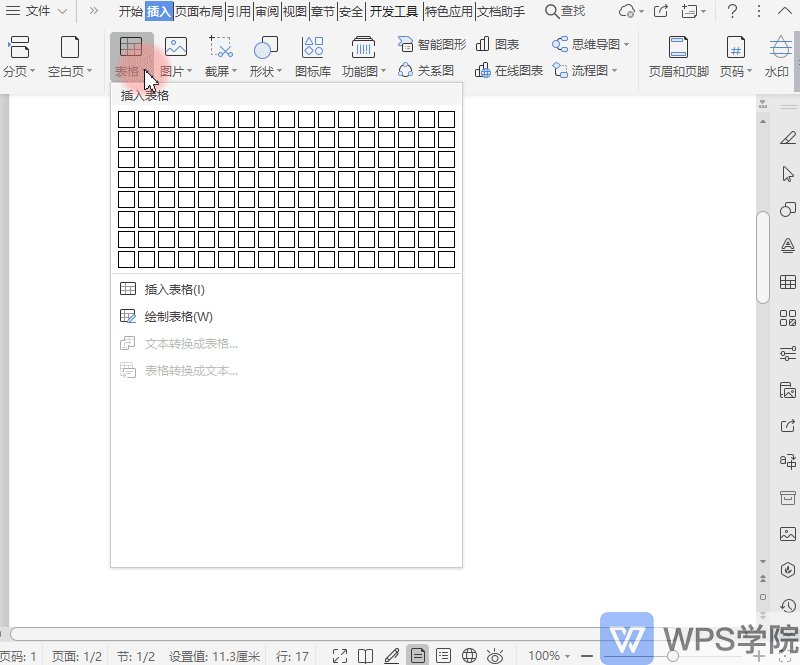
■ 选中需要放置图片的格子,单击“插入”-“图片”。
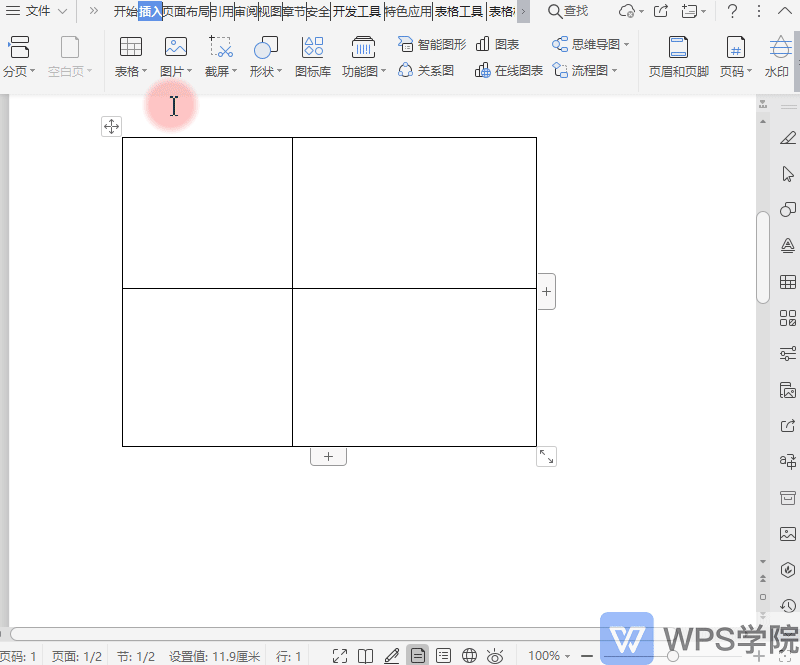
使用表格排版的好处是可以控制图片位置,将文字和图片放置于单元格内,也有助于整体布局。
■ 输入文字,调整字体样式。
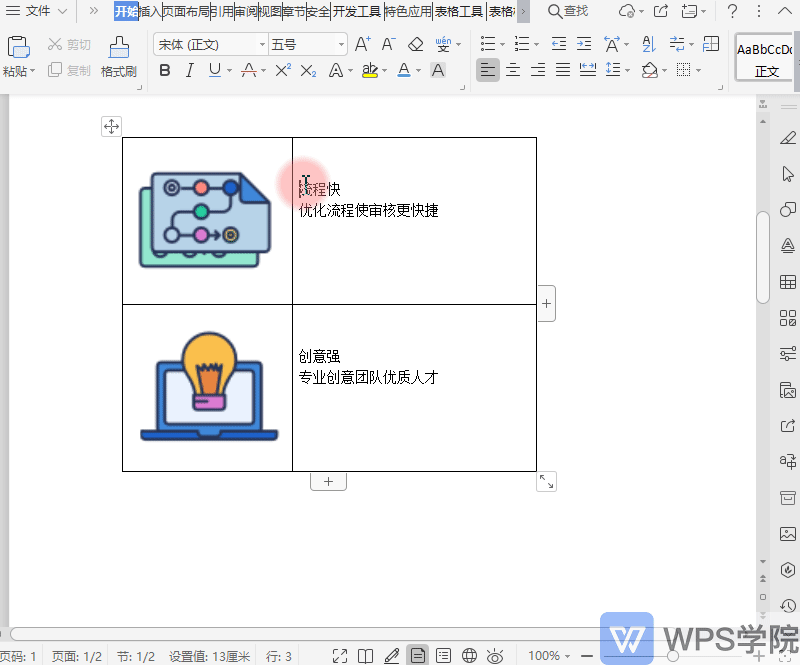
■ 选中表格区域,在“表格样式”选项卡,设置边框为“无框线”。
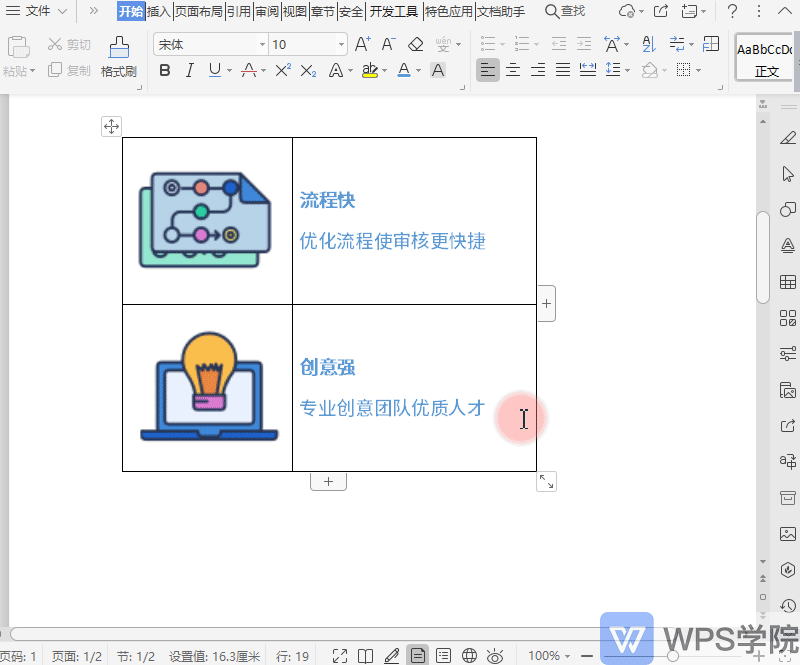
■ 在“表格工具”选项卡,取消选择“显示虚框”。
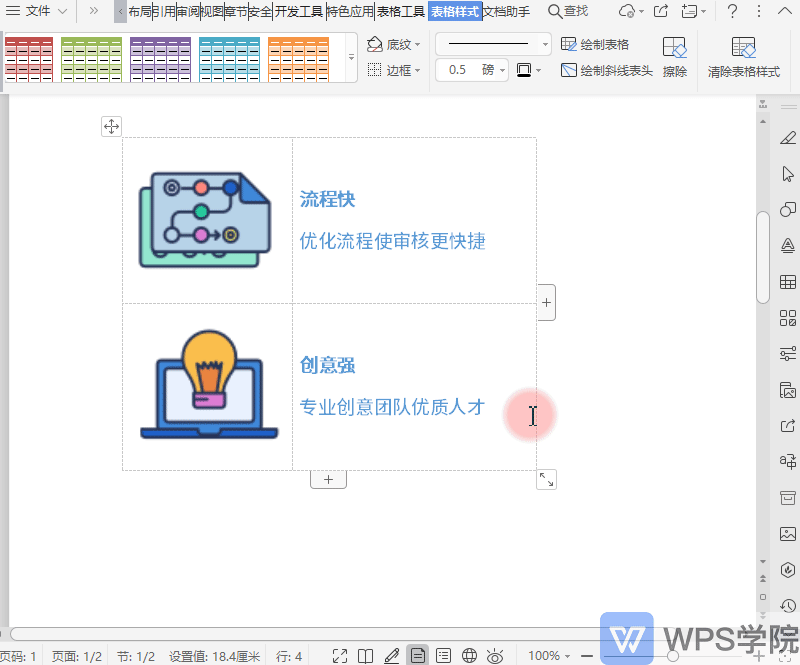
这样就排版完成了。
提示:
1. 表格中“显示虚框”功能可用于平常的表格辅助编辑,特别是在表格没有边框的状态下,可以通过它查看表格的结构。
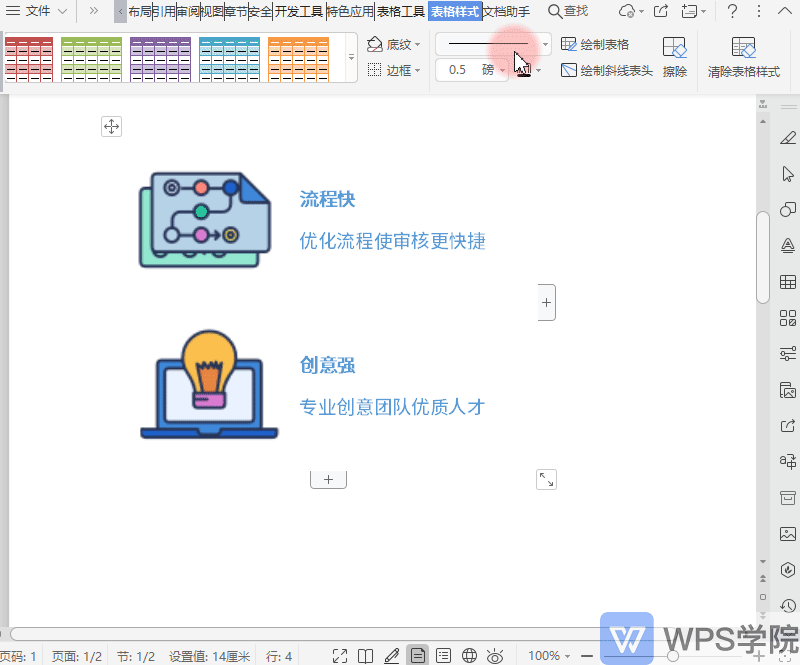
2. 按住表格左上角的移动按钮,拖动表格可整体对图文展示位置进行调整。